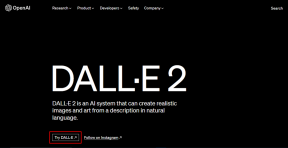Buat Ukuran yang Diperkecil, CD Instalasi Windows 8 Otomatis
Bermacam Macam / / February 10, 2022

Jika saya bertanya kepada Anda yang mana dari dua kata: otomatis dan manual yang paling Anda sukai, saya yakin, Anda semua akan memilih yang pertama. Kita manusia suka mengotomatiskan tugas kita sehari-hari, terutama yang membutuhkan terlalu banyak waktu dan usaha jika dilakukan secara manual.
Hari ini saya akan menunjukkan kepada Anda bagaimana Anda bisa mengotomatiskan salah satu hal yang paling membosankan Anda lakukan di komputer, dan itu menginstal Windows. Dalam prosesnya kami juga akan berbicara tentang bagaimana Anda dapat menanggalkan banyak fitur yang tidak perlu dari Windows 8 dan kurangi ukurannya dari instalasi.
WinReduceadalah perangkat lunak gratis yang dapat digunakan untuk membuat cd atau drive instalasi Windows 8 yang disesuaikan. WinReducer membaca file Windows 8 Anda dan menghapus banyak fitur yang tidak berguna berdasarkan pilihan Anda. Alat ini juga membuat disk instalasi otomatis. Jadi mari kita lihat bagaimana hal itu dilakukan.
Membuat Disk Instalasi Otomatis Windows 8
Langkah 1: Jika Anda memiliki file gambar ISO Windows 8 Professional, hal pertama yang perlu Anda lakukan adalah mengekstraknya ke folder di komputer Anda. Untuk ini, gunakan alat seperti ZipGenius. Anda juga dapat memasang ISO Windows 8 ke drive virtual dan kemudian arahkan alat ke sana.
Langkah 2: Setelah melakukan itu, unduh dan ekstrak WinReducer isi ke folder dan jalankan file yang dapat dieksekusi yang sesuai dengan Windows yang Anda jalankan.
Langkah 3: Setelah alat dimuat, ia akan meminta Anda untuk membuka folder tempat Anda mengekstrak file ISO Windows 8 Anda. Cari folder dan pilih.
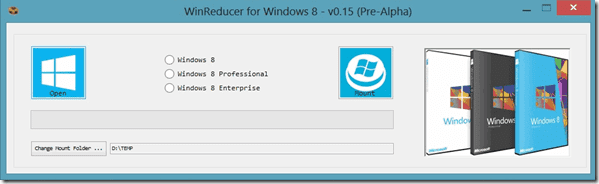
Langkah 4: Alat ini akan membaca data dari file ISO dan memuat informasi yang diperlukan untuk Anda konfigurasi.
Langkah 5: Ini adalah proses penyesuaian tiga fase dan di tab pertama, Peredam Komponen, Anda dapat mengurangi ukuran instalasi Windows 8. Cukup periksa file dan aplikasi yang ingin Anda kecualikan dan lanjutkan (dengan hati-hati).
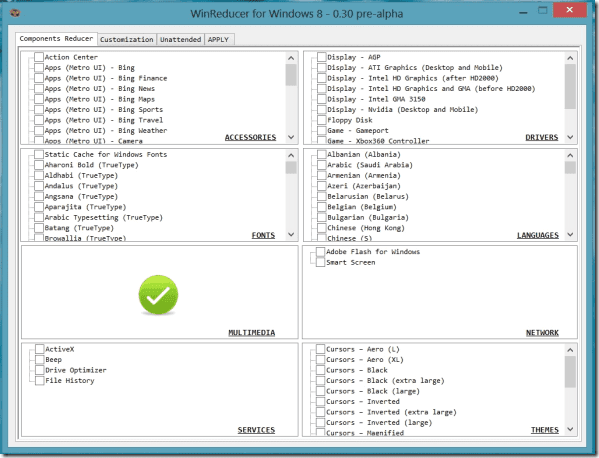
Langkah 6: Di tab kustomisasi Anda dapat mengatur wallpaper default dan layar kunci Latar Belakang. Di tab tanpa pengawasan, Anda dapat memberikan kunci produk Windows 8 untuk mengotomatiskan tugas penginstalan. Langkah ini sangat menghemat waktu dan Anda tidak perlu duduk di depan komputer setelah memulai proses instalasi. Ada opsi untuk mengubah latar belakang instalasi juga.
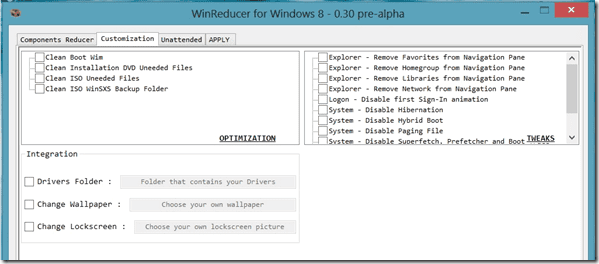
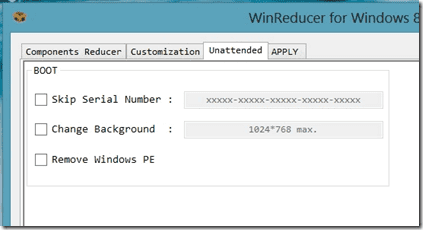
Langkah 7: Alat ini kemudian akan memulai proses dan mengonfigurasi file instalasi Windows 8 kustom berdasarkan kustomisasi yang Anda pilih. Akhirnya ketika pemrosesan selesai dan alat meminta Anda untuk menyimpan file, centang opsi Simpan dalam file WIM dan buat ISO baru.
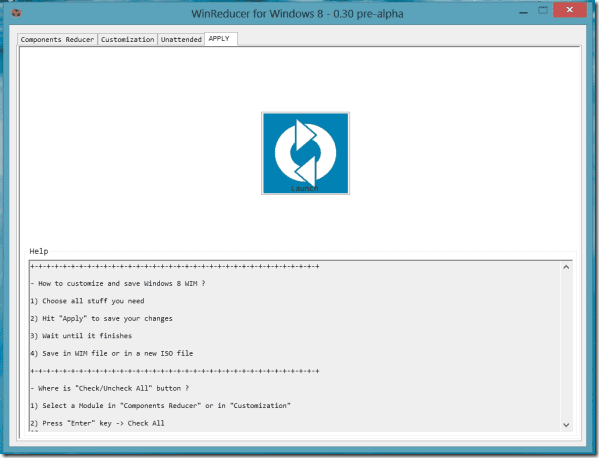
Langkah 8: Sekarang Anda dapat membakar ISO ini ke DVD atau buat USB Windows 8 yang dapat di-boot drive untuk menginstalnya di komputer. Jika Anda mengalami masalah dalam mengaktifkan Windows 8, Anda mungkin ingin memiliki: lihat trik ini.
Catatan: Jika Anda menggunakan kunci CD Windows 8 untuk membuat disk instalasi Windows 8 tanpa pengawasan, pastikan Anda menggunakannya untuk satu komputer.
Kesimpulan
Jadi begitulah cara Anda dapat membuat ISO Windows 8 kustom tanpa pengawasan dengan ukuran instalasi yang diperkecil. Apakah Anda menyukai triknya? Apakah itu cukup membantu? Jangan lupa untuk membagikan pemikiran Anda.
Terakhir diperbarui pada 03 Februari 2022
Artikel di atas mungkin berisi tautan afiliasi yang membantu mendukung Guiding Tech. Namun, itu tidak mempengaruhi integritas editorial kami. Konten tetap tidak bias dan otentik.